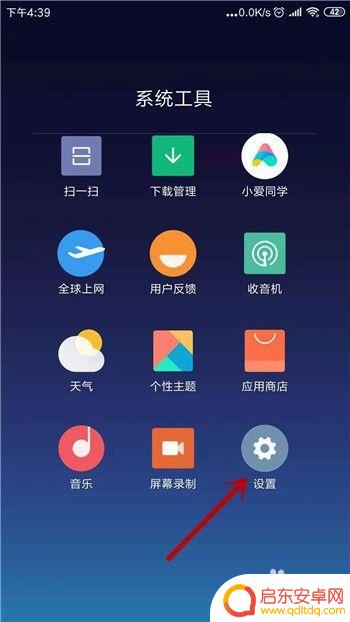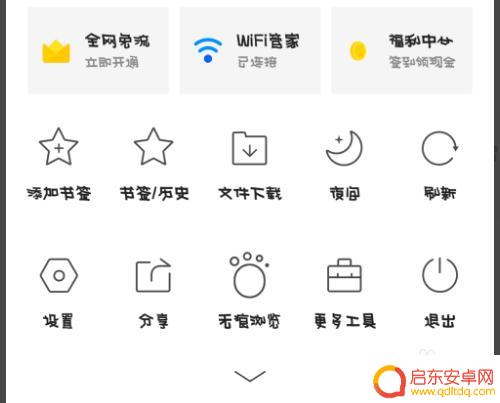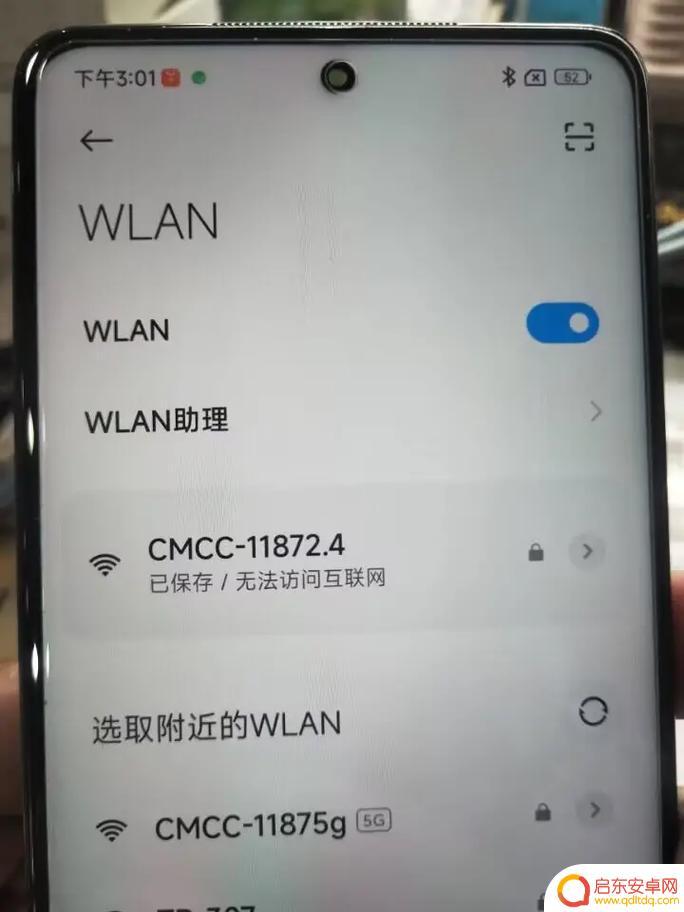手机连接wifi显示已连接不可上网怎么回事 wifi显示已连接但无法浏览网页怎么办
如今手机已经成为我们生活中不可或缺的一部分,而连接WiFi则是我们使用手机上网的首选方式,有时候我们可能会遇到这样的问题:手机显示已连接WiFi,却无法浏览网页。这让人感到困惑和苦恼,不知道应该如何解决。当我们遇到手机连接WiFi显示已连接但无法上网的问题时,到底是什么原因导致的呢?下面我们来一起探讨一下。
wifi显示已连接但无法浏览网页怎么办
方法如下:
1.在手机桌面上有一个设置图标,点击进入。

2.在进入了设置页面后,点击这里的「WLAN」。
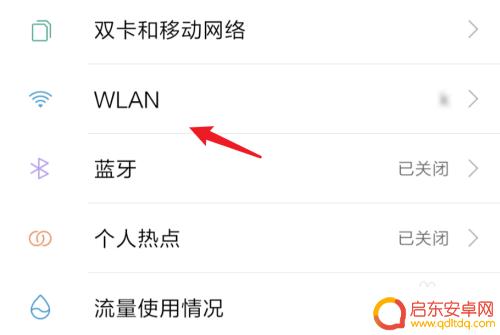
3.进入后,会看到这个已经连接上的wifi。有显示「已连接,但无法访问互联网」的提示。
我们点击右边的图标。
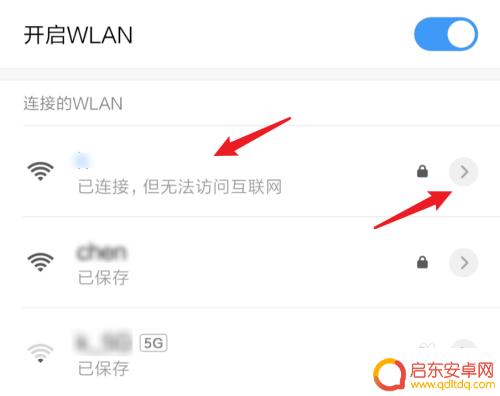
4.进入wifi详细页面,问题就是出在这个静态的ip地址上了。当你连接的wifi的路由地址和你设置的静态地址,前面三段不一样时。就不能上网了。
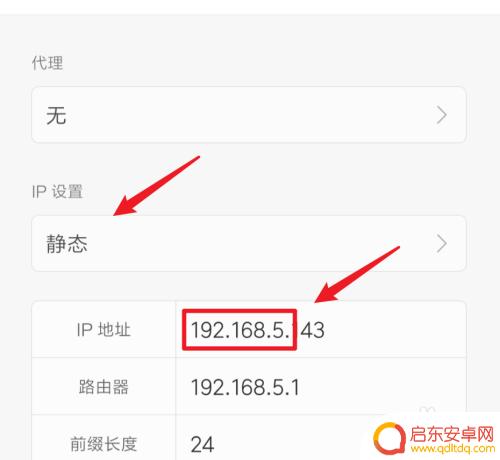
5.点击一下那个静态的选项,在下方会弹出一个窗口。点击里面的「DHCP」选项。
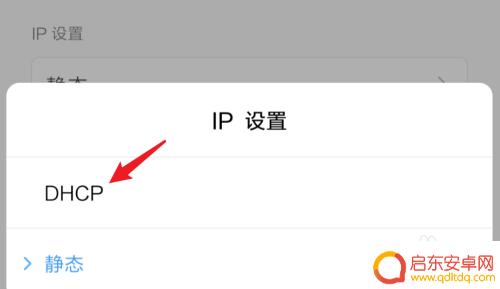
6.选择好后,记住点击上方的打勾图标,来保存修改。
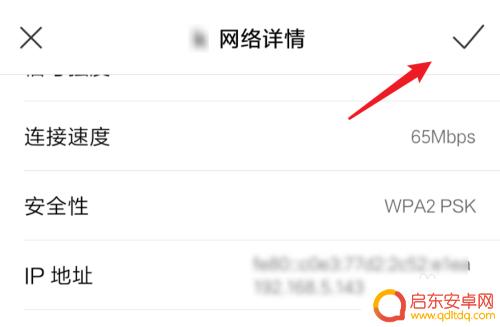
7.再看一下现在的wifi,正常连接,能上网了,没有连不上网的提示了。
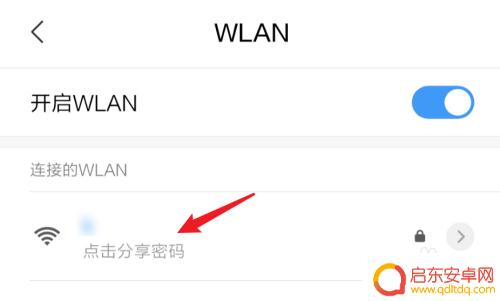
8.总结:
wifi连上,但上不了网时,我们可以这样做:
1. 打开设置。
2. 打开WLAN。
3. 进入wifi详情页面。
4. 把ip地址从静态变为DHCP。
以上就是手机连接wifi显示已连接不可上网的全部内容,如果出现这种情况,可以尝试根据小编提供的方法解决,希望这对大家有所帮助。
相关教程
-
手机wifi显示已连接不可上网怎么办 wifi显示已连接但无法上网怎么办
在现代社会中,手机已经成为人们生活中必不可少的工具之一,而在使用手机上网时,经常会遇到一种情况,即手机的WiFi显示已连接,但却无法上网。...
-
手机无线网连接上但是显示不可上网 手机连接上WiFi但无法上网是怎么回事
当我们使用手机连接上无线网络时,有时会遇到一种情况,即虽然手机显示已经成功连接上了WiFi,但却无法上网,这种情况让人感到困惑和烦恼,不知道该...
-
手机wifi连上显示不可上网怎么回事 wifi显示已连接但无法上网
手机连接上WiFi却无法上网,是很多人都会遇到的问题,当手机显示已连接上WiFi却无法正常上网时,可能是因为网络设置问题、WiFi密码错误、信号不稳定等原因造成的。此时我们可以...
-
手机显示wifi已连接不可上网怎么办 手机连上wifi却无法上网怎么办
手机已经成为人们生活中不可或缺的一部分,而连接到无线网络也是手机使用的基本需求之一,有时我们可能会遇到这样的问题:手机显示已连接上wifi,却无法上网。这种情况不仅让人困惑,还...
-
手机不显示图片怎么回事 手机浏览器无法显示图片怎么回事
手机不显示图片可能是由于多种原因造成的,例如网络连接问题、浏览器设置错误、图片格式不支持等,当手机浏览器无法显示图片时,可以尝试重新加载页面、清除浏览器缓存、检查网络连接、更换...
-
手机网络显示不可上网 手机连接wifi但无法上网怎么办
当手机网络显示不可以上网,即使连接了wifi也无法上网时,可能是因为网络设置出现了问题,此时我们可以尝试重新连接wifi、重启手机或者检查网络设置,以确保网络连接正常。同时也可...
-
手机access怎么使用 手机怎么使用access
随着科技的不断发展,手机已经成为我们日常生活中必不可少的一部分,而手机access作为一种便捷的工具,更是受到了越来越多人的青睐。手机access怎么使用呢?如何让我们的手机更...
-
手机如何接上蓝牙耳机 蓝牙耳机与手机配对步骤
随着技术的不断升级,蓝牙耳机已经成为了我们生活中不可或缺的配件之一,对于初次使用蓝牙耳机的人来说,如何将蓝牙耳机与手机配对成了一个让人头疼的问题。事实上只要按照简单的步骤进行操...
-
华为手机小灯泡怎么关闭 华为手机桌面滑动时的灯泡怎么关掉
华为手机的小灯泡功能是一项非常实用的功能,它可以在我们使用手机时提供方便,在一些场景下,比如我们在晚上使用手机时,小灯泡可能会对我们的视觉造成一定的干扰。如何关闭华为手机的小灯...
-
苹果手机微信按住怎么设置 苹果手机微信语音话没说完就发出怎么办
在使用苹果手机微信时,有时候我们可能会遇到一些问题,比如在语音聊天时话没说完就不小心发出去了,这时候该怎么办呢?苹果手机微信提供了很方便的设置功能,可以帮助我们解决这个问题,下...